CAD カーソルがスムーズに動かない場合はどうすればよいですか?
- angryTomオリジナル
- 2020-03-02 14:18:1541894ブラウズ

CAD カーソルがスムーズに動かない場合の対処方法
CAD カーソルがスムーズに動かない場合の解決策: F9 キーを押してください。これはキャプチャ モードのコマンドで、間隔を 2 に設定すると、マウスが移動するたびに分布の 2 点ごとに移動するため、カードが 1 枚ずつ表示されるように感じられます。F9 はスイッチです。
詳細な説明は次のとおりです:
1. まず、CAD のカーソル ジャンプ現象を見つけた後、CAD インターフェイスの下にあるグリッド マップの赤い部分を見つけます。
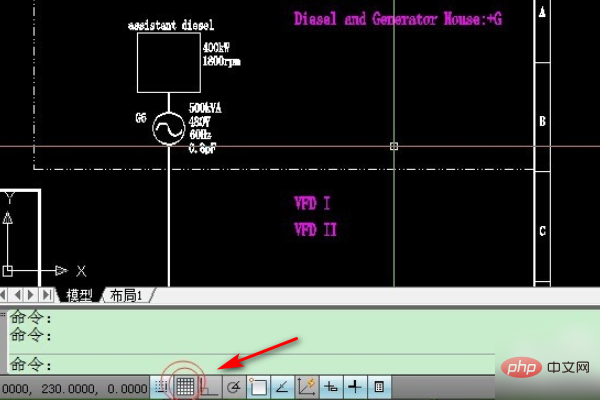
#2. 次に、右クリックして [設定] オプションを選択すると、次のインターフェイスが表示されます。内部にはさまざまなパラメータを入力するボックスがあります。
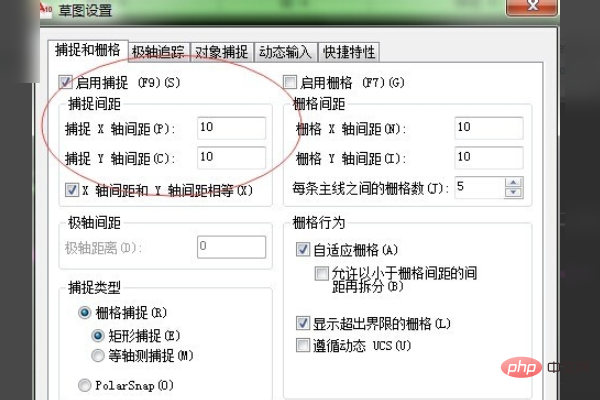
#3. [キャプチャを有効にする] タブを選択し、パラメータをクリックして選択します。以下の間隔を調整して確認するのが最善です。
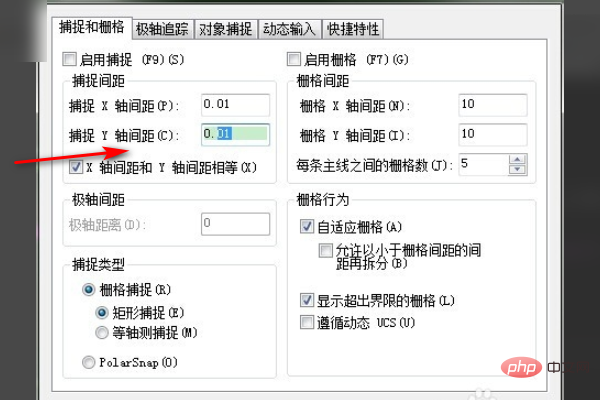
その他の関連チュートリアルについては、PHP 中国語 Web サイト に注目してください。
以上がCAD カーソルがスムーズに動かない場合はどうすればよいですか?の詳細内容です。詳細については、PHP 中国語 Web サイトの他の関連記事を参照してください。
声明:
この記事の内容はネチズンが自主的に寄稿したものであり、著作権は原著者に帰属します。このサイトは、それに相当する法的責任を負いません。盗作または侵害の疑いのあるコンテンツを見つけた場合は、admin@php.cn までご連絡ください。
前の記事:ハードウェアとは何ですか次の記事:ハードウェアとは何ですか

